-
Moovida lit tout et gratuitement !
- Regardez vos films et écoutez votre musique sur votre PC ou votre TV
- Lisez tous les formats !
- Performant et facile à utiliser

Télécharge-le en cliquant sur l'image
Le lecteur universel qui ouvre TOUS les formats vidéo et audio.
Codecs et formats intégrés
- DivX
- MPEG-4
- XVID
- OGG
- On2 VP6
- AVI
- Quicktime
- H.264 / AVC
- Matroska Sorensen
- MPEG 1
- Flash video
- AC-3
- Vorbis
- MPEG 2 Audio
- Windows Media Video
Moovida offre également de nombreuses autres fonctions, à télécharger sur le site:
Organisez et visualisez toutes vos photos ! Accédez directement aux sites internet de photo avec Moovida.
Regardez vos DVD,votre vidéothèque. téléchargez leurs jaquettes, les synopsis ou les trailers de vos films favoris et organisez
Ecoutez votre musique en visualisant les pochettes d’albums et les informations de l’artiste.
Lisez automatiquement votre Ipod, appareil photo, disque dur externe etc...
Obtenez automatiquement de nombreux plugins gratuits !Les plugins rendent Moovida plus performant.
Restez connecté ! Éclatez-vous, avec Youtube !
Moovida vous permet de rechercher et lire des vidéos sur Youtube.
Les diaporamas les plus cool avec Flirk !
Moovida affiche les meilleures photos du web directement sur votre télé !
Au cœur du mouvement !
Moovida vous procure les dernières créations artistiques à la mode de la communauté DeviantART et les affiche sur votre écran.
Transformez votre maison en cinéma avec Trailer !
Moovida trouve les derniers trailers en HD et vous les apporte directement !
Les radios du monde entier à votre portée !
Moovida lit aussi des radios de tous les styles, dans toutes langues
 votre commentaire
votre commentaire
-
WOT est disponible sous la forme d'un module complémentaire adapté à Firefox.
- Dans votre navigateur Web, rendez-vous à l'adresse http://www.mywot.com/fr/download/ff
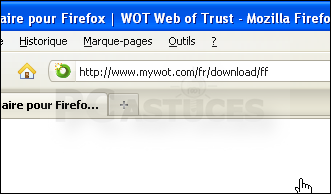
- Cliquez sur le bouton Télécharger gratuitement.

- Vous êtes redirigé sur la bibliothèque de modules complémentaires de Mozilla. Cliquez sur le bouton Add to Firefox.
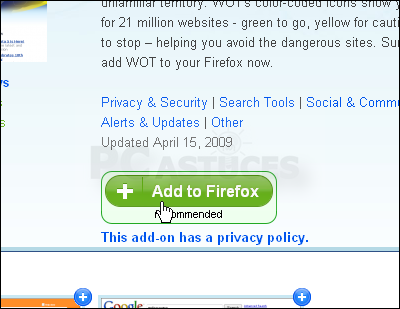
- Cliquez sur le bouton Autoriser de la barre d'avertissement qui apparaît en haut de la fenêtre de votre navigateur.
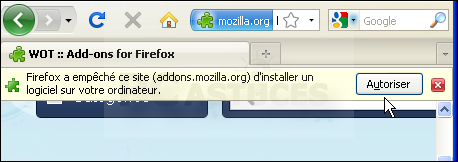
- Cliquez sur le bouton Installer maintenant.
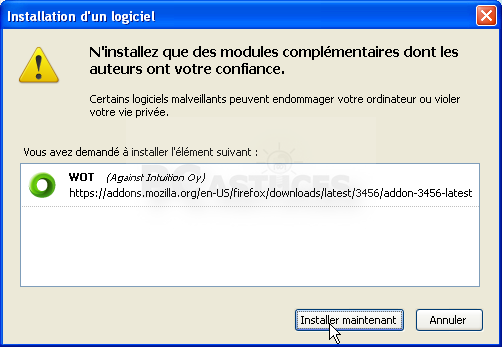
- Une fois l'installation terminée, cliquez sur le bouton Redémarrer maintenant.
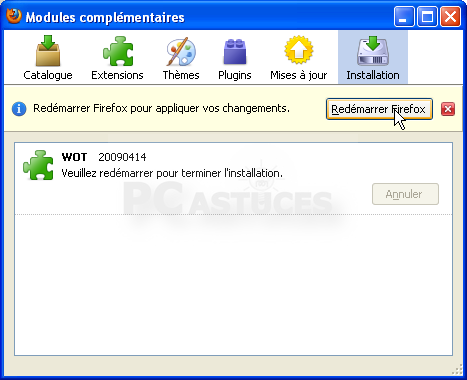
- Une nouvelle icône WOT dans la barre d'outils vous informe de la confiance que vous pouvez accorder au site que vous visitez. Cliquez dessus pour afficher plus d'informations.
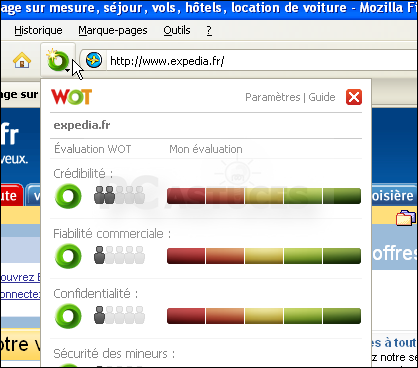
 votre commentaire
votre commentaire
- Dans votre navigateur Web, rendez-vous à l'adresse http://www.mywot.com/fr/download/ff
-
WOT est disponible sous la forme d'un module complémentaire adapté à Internet Explorer.
- Dans votre navigateur Web, rendez-vous à l'adresse http://www.mywot.com/fr/download/ie
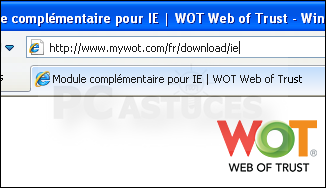
- Cliquez sur le bouton Télécharger gratuitement.

- Cliquez sur le bouton Enregistrer.
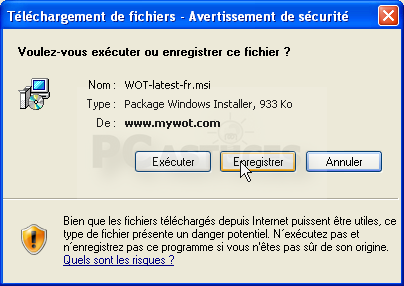
- Choisissez un dossier où mettre le fichier d'installation de WOT et cliquez sur Enregistrer.
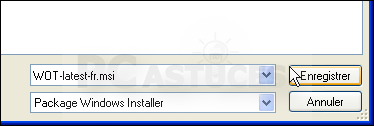
- Une fois le téléchargement terminé, cliquez sur le bouton Exécuter.
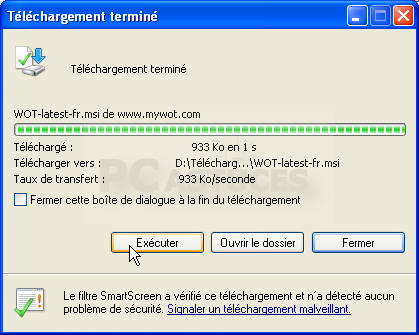
- Confirmez l'opération en cliquant sur Exécuter.

- Cochez la case J'accepte les termes du contrat de licence et cliquez sur le bouton Installer.
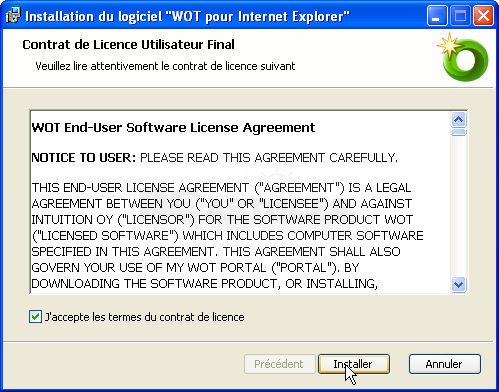
- Cliquez sur le bouton Terminer.
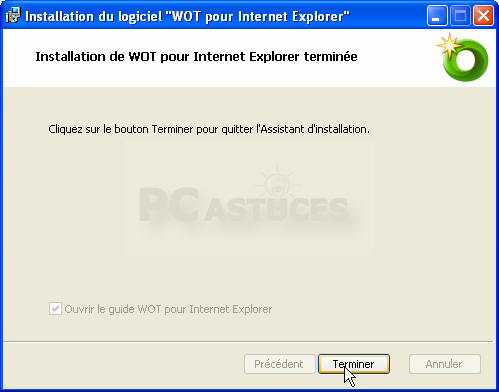
- Dans la fenêtre qui s'ouvre, vous pouvez sélectionner un niveau de protection. Laissez le niveau recommandé (basique) sélectionné et cliquez sur le bouton Terminer.
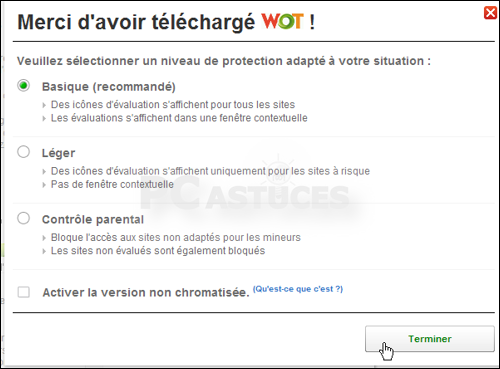
Vous avez des problèmes pour voir les couleurs ? 
Si vous avez des problèmes de vue et ne pouvez distinguer les couleurs de WOT, vous pouvez configurer le module pour ne pas utiliser de couleurs pour identifier les sites à risque. Cochez pour cela la case Activer la version non chromatisée.
- Une nouvelle icône WOT vous informe de la confiance que vous pouvez accorder au site que vous visitez. Cliquez dessus pour afficher des informations détaillées.
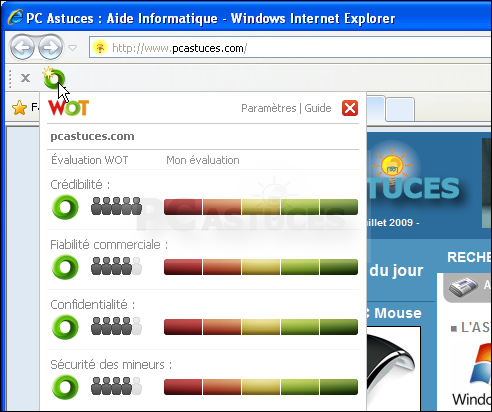
 votre commentaire
votre commentaire
- Dans votre navigateur Web, rendez-vous à l'adresse http://www.mywot.com/fr/download/ie
-
Lorsque vous êtes sur Internet, vous passez rapidement d'un site à un autre. En suivant les différents liens que vous croisez, vous pouvez facilement vous retrouver sur un site Web qui n'est pas de confiance. Il est en effet très facile de se retrouver sur un site Web proposant des fichiers dangereux à télécharger, intégrant des scripts malicieux pouvant compromettre la sécurité de votre ordinateur ou vous voler des données privées, etc.
Si la plupart des navigateurs actuels proposent des fonctions antiphishing pour bloquer l'accès aux sites qui tentent de vous voler des informations personnelles en se faisant passer pour un site institutionnel (comme celui de votre banque), cette sécurité est assez limitée : de nombreux sites et de nombreuses autres menaces passent au travers de ce filtrage.
Avec le logiciel Web of Trust (WOT), vous pouvez savoir en un instant si le site Web que vous visitez présente un risque. WOT se présente sous la forme d'un module complémentaire à installer dans votre navigateur. Il ajoute dans votre navigateur une petite icône qui vous informe en un coup d'oeil de la confiance accordée à la page affichée. Vous pouvez savoir si le vendeur est fiable, si vos données personnelles sont gérées légalement, si la page est adaptée aux enfants, etc. Ces informations vous sont également données à côté des résultats retournés lors de vos recherches sur internet avec Google, Bing ou Yahoo!.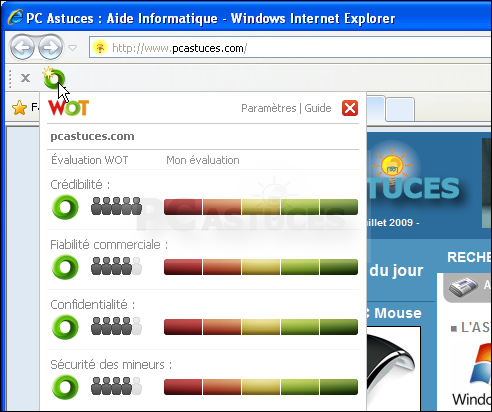
Bref, de quoi vous aider à éviter les faux logiciels, les sites frauduleux, les sites d'arnaque, les sites contenant des virus ou diffusant des logiciels vérolés, les sites marchands malhonnêtes, les sites qui essaient de vos voler votre mot de passe, etc.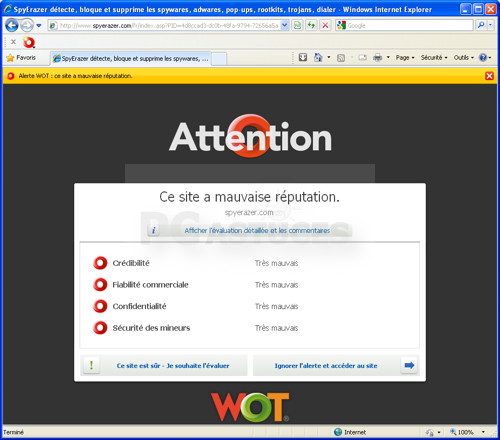
Pour vous aider à éviter les sites malhonnêtes, WOT se base sur les avis des internautes de son active communauté (plus de 4 millions de membres) ainsi que de diverses sources spécialisées réputées comme SpamCop, PhishTank et Cie. Et pourquoi ne pas évaluer vous-même les sites que vous visitez ?Etape suivante : Installer WOT  1 commentaire
1 commentaire
-
Avec Windows Live Messenger, vous pouvez envoyer et recevoir des wizz de vos correspondants. Cette petite fonctionnalité vous permet de faire vibrer la fenêtre de votre interlocuteur. Si vos amis ont tendance à abuser des wizz avec vous, cela peut vite devenir agaçant. Vous pouvez heureusement les désactiver.
- Dans Windows Live Messenger, cliquez sur l'icône Afficher le menu, sur Outils puis sur Options.
- Ouvrez l'onglet Messages.
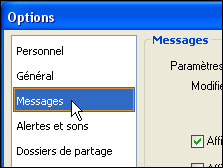
- Décochez alors la case Me permettre d'envoyer et de recevoir des wizz.

- Cliquez enfin sur Ok. Vous ne serez ainsi plus dérangé par des wizz. En contrepartie, vous ne pourrez également plus en envoyer. C'est la seule problématique.
 votre commentaire
votre commentaire
- Dans Windows Live Messenger, cliquez sur l'icône Afficher le menu, sur Outils puis sur Options.







